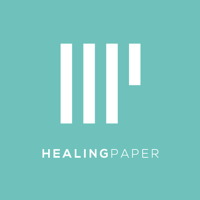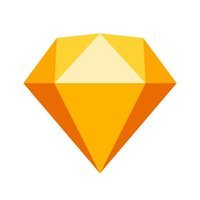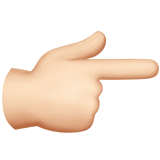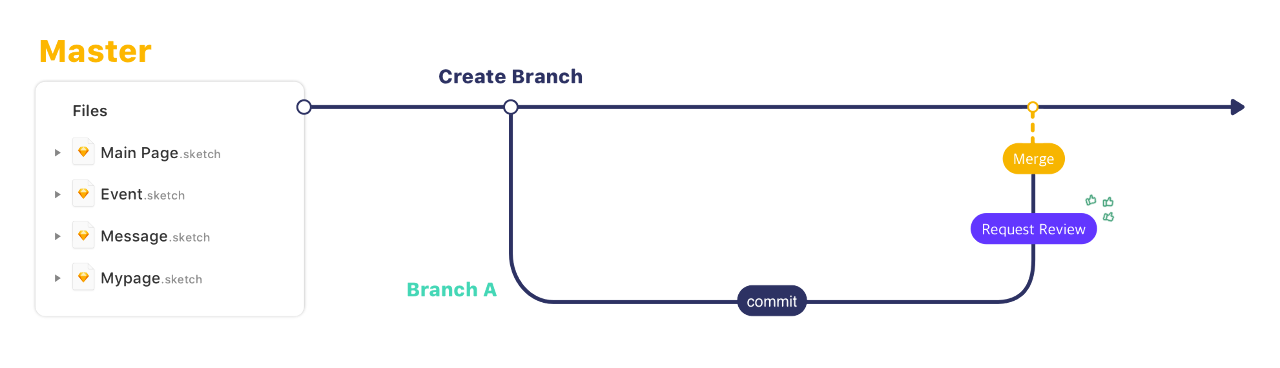Abstract Guide: 힐페 디자인챕터에서 Abstract 똑똑하게 사용하는 방법 에서 언급한 용어와 기본 사용법을 따로 글로 작성한 페이지입니다. 몇가지 케이스에 따라 기본 가이드를 작성해둔 것이니, Abstract를 처음 접하시는 분들은 아래 내용을 따라 테스트 작업을 해보시는 것을 추천드립니다. (참고로 2명 이상이 함께 테스트를 해보는 것이 Resolve Confilcts나 Review Request 등 다양한 상황을 경험하실 수 있어요.)
📝 기본 용어 설명
Master '진짜진짜 최종 파일'을 말하며, 각 프로젝트마다 Master 파일을 기준으로 디자인 파일의 버전 관리를 실행합니다.
Branch Master 파일로부터 갈라진 일종의 평행우주 개념입니다. 단어 뜻 그대로 Master 파일에서 '가지를 치는' 기능으로 기존 스케치에서 Save As로 사본을 만드는 것과 유사합니다. Branch 파일을 만들면 Master 파일은 그대로 유지된 채로 생성한 Branch 파일에서 시안을 수정할 수 있습니다.
Commit Branch에서 업데이트된 내용을 '확정(Super Save)'하는 기능입니다. Commit을 하게되면 Branch의 업데이트 내용이 Commit 히스토리에 메세지와 함께 쌓이게 됩니다.
Restore Commit 해당 Commit의 지점으로 되돌리고 싶을 때, Branch의 Commit 리스트를 눌러보면 우측에 시계 아이콘을 눌러 원복할 수 있습니다.
Merge 생성한 여러개의 Branch 중 합의된 시안을 Merge하면 해당 Branch의 업데이트 내용이 Master 파일에 합쳐지게 됩니다.
Archive 생성한 Branch 파일을 Master에 Merge하지 않지만 삭제하기에는 남겨둘 리소스들이 발생하는 경우가 생깁니다. 이 때 Archive 기능으로 파일을 보관했다가 필요할 때 다시 꺼내쓸 수 있는 기능입니다.
Resolve Confilcts 동일한 파일을 수정하고 Merge하게 될 때 충돌이 나는 경우가 발생합니다. 이 때 Resolve Confilcts 기능을 통해 충돌이 난 페이지를 확인하고 어떤 파일을 Master로 할 지 선택할 수 있습니다.
Open Untracked Master 파일에도 영향을 받지 않고, Branch도 생성하지 않은 채로 파일을 열게 되는 방식입니다. 수정할 내용은 없으나 파일을 열어볼 필요가 있을 때 주로 사용하게 됩니다.
Replace 많은 Commit 히스토리가 쌓여있는 시점에서 업로드한 파일을 교체하고 싶을 때, Replace 기능을 활용해 파일을 업로드하면 아래 히스토리는 그대로 유지되고, 파일을 교체할 수 있습니다.
Update from master 다수의 Branch 중 1개의 Branch를 Master로 Merge했을 때, 이전에 생성한 Branch의 Master 또한 변경이 되므로 가장 최근의 Master 파일로 다시 업데이트하는 액션을 취하게 됩니다. 이 때 Update from master 기능을 실행하면 Commit을 통해 다른 Branch에서 업데이트한 내용을 추가할 수 있습니다.
Collections 업로드한 시안을 Collection에 추가하면 무수히 많은 페이지 중 내가 보여주고 싶은 페이지만 정리해둘 수 있습니다.
Library 파일을 Library 파일로 전환하면 타 프로젝트에서 해당 파일을 Import 할 수 있게 됩니다. 예를 들어 강남언니 서비스의 프로젝트가 AOS, iOS 용으로 각각 분리되어 있을 때, 두 파일에서 공통으로 가져다 쓸 디자인 시스템 파일을 Library 파일로 만들고 타 프로젝트에서 Link해 사용이 가능합니다. Library 파일 또한 Master 파일을 가져다 사용하므로, 디자인 시스템의 버전 관리 및 적용을 효율적으로 할 수 있습니다.
Guide 1. Master에서 1개의 Branch 생성 후 Merge하기

아래 내용을 도식화한 이미지입니다.
-
Master 파일을 생성합니다.
-
수정하고 싶은 파일의 Branch를 생성합니다. (이 때, Branch명은 가이드를 따라 작성해주세요.)
-
생성된 Branch에서 'EDIT IN SKETCH' 버튼으로 스케치 파일을 열어주세요.
-
열린 스케치 파일에서 높은 기준을 추구한 디자인 작업을 불같이 해주세요! 🔥🔥
-
업데이트 할 수정 사항이 생기면 파일을 저장합니다.
-
저장 후 하단 앱스트랙트 상태바를 확인하면 'COMMIT'버튼이 활성화됩니다.
 위와 같이 Commit Changes 버튼이 활성화 됩니다.
위와 같이 Commit Changes 버튼이 활성화 됩니다. -
다시 Abstract 화면으로 돌아가 'REQUEST REVIEW' 버튼을 눌러 리뷰를 요청합니다.

리뷰를 요청하면 동료 디자이너가 👍또는 👎로 해당 브랜치를 머지해도 되는 지 피드백을 줍니다.
-
승인이 나면 상태가 'APPROVED'라고 수정되며 본 Branch에서 'MERGE BRANCH' 버튼을 눌러 파일을 업데이트하면 마스터 파일에 Merge됩니다.

-
다시 Master 파일을 확인하면 아래와 같이 히스토리가 남게 됩니다.

Guide 2. 2개 이상의 Branch 생성 후 Update from Master 사용하기

-
Guide 1과 동일하게 Branch를 생성해 작업을 진행합니다.
-
브랜치가 2개 이상일 때 Branch A가 작업을 Merge하면 A의 수정사항까지 반영된 파일이 현재의 마스터 파일이 되면서 Branch B를 생성할 당시의 마스터 파일과 오차가 발생합니다.
-
이 때 브랜치 B를 현재의 마스터 파일과 동기화하기 위해 'UPDATE FROM MASTER' 기능을 사용합니다.

-
만약 충돌이 날 경우 Resolve Conflicts 기능을 통해 어떤 파일을 최종으로 업데이트 할 지 선택해줍니다.

Update from Master 1/2: Resolve Conflicts 페이지 예시
-
둘 중 하나의 파일을 선택하면 기존 Commit과 같은 방식으로 업데이트 히스토리를 남겨줍니다.

Update from Master 2/2: Commit 페이지
-
위 작업을 마친 후 다시 Guide 1과 같은 방법으로 Commit 히스토리를 남긴 후 Master로 Merge합니다.
Guide 3. Branch 중첩으로 생성하고 Archive 기능 활용하기

- Guide 1과 마찬가지로 Branch를 1개 생성합니다.
- Branch 안에서 Sub Branch를 여러개 생성하고 각각의 파일에서 작업을 실행해주세요.
- Sub Branch 중 하나를 선정해 Main Branch에 Merge해주세요.
- 남은 Sub Branch 중 추후에 사용할 가능성이 있는 파일은 Archive 기능으로 따로 저장해줍니다.

생성한 브랜치에서 마우스 우클릭으로 Archive
- Branch - Archived 탭으로 진입하면 Archived 된 파일을 확인 할 수 있습니다.

Archived List 페이지 예시(해당 리스트의 더보기 버튼을 클릭하면 UnArchive, New Branch, Delete 등 기능이 있습니다.)
Guide 4. Library 기능 활용하기
*힐페 디자인챕터에서는 Library 기능을 디자인 시스템을 관리하고 적용하는 목적으로 사용하기 때문에 Library화 할 파일의 컴포넌트화는 사전에 작업된 것으로 전제합니다.
-
디자인 시스템 파일을 관리할 프로젝트를 생성해주세요.
-
Master 파일을 등록합니다.
-
등록한 Master 파일을 마우스 우클릭해 Use as Library 버튼을 클릭해 Library 파일로 만들어줍니다.

-
Library로 만들어진 파일은 보라색으로 컬러가 바뀌는 것을 확인할 수 있습니다.

Library 파일로 만들어진 상태
-
위 Library 파일을 임포트할 프로젝트를 선택하고 Master 메뉴로 들어가 Library 파일을 Link해줍니다.

Master 파일에 Library를 Import

Link할 Library 파일을 선택해주세요.
-
Master 메뉴에서 Files 탭으로 들어가 확인해보면 Link된 Master 파일을 확인할 수 있습니다.

-
이제 이 스케치 파일을 열어 Import 탭을 열어보면 Link된 스케치 심볼과 스타일을 확인할 수 있습니다.

-
두 개 파일을 열어 Copy & Paste할 필요 없이 바로 Import할 수 있습니다👍👍